Si vous avez une Freebox et que vous constatez des soucis de connexion, comme l’impossibilité d’accéder à certains sites, il est possible que le problème vienne des serveurs DNS utilisés par votre box. Changer les DNS est une solution simple qui peut apporter plusieurs avantages comme améliorer le chargement des pages web, renforcer la sécurité et la confidentialité ou encore contourner les blocages. Voyons ensemble comment effectuer ce changement.
C’est quoi un DNS ?
Avant de passer aux étapes pour modifier les DNS, il est bon de comprendre rapidement ce qu’est un DNS. Le DNS, ou « Domain Name System », est un service qui transforme les adresses web que nous connaissons (écrites en mots) en adresses IP que les ordinateurs peuvent comprendre. En gros, il fait le lien entre le nom de domaine d’un site internet et l’adresse IP de du serveur qui l’héberge.
Quand vous tapez par exemple « justgeek.fr » dans votre navigateur, le serveur DNS va trouver l’adresse IP de ce site, permettant à votre appareil d’afficher le contenu demandé. Si les serveurs DNS ne fonctionnent pas bien, vous risquez des ralentissements ou des erreurs d’accès à certains sites.
Pourquoi changer de DNS ?
Les serveurs DNS de Free sont tout à fait corrects, mais il arrive parfois qu’ils soient un peu lents ou bloquent l’accès à certains sites web. En changeant de DNS, vous pouvez profiter d’une meilleure expérience de navigation : une résolution des adresses plus rapide, un contournement de certaines restrictions ou encore une amélioration de la sécurité.
Il existe plusieurs serveurs DNS alternatifs que vous pouvez utiliser, comme ceux de Cloudflare (« 1.1.1.1 » et « 1.0.0.1 »), de la FDN (« 80.67.169.12 » et « 80.67.169.40 ») ou encore de DNS0 (« 193.110.81.0 » et « 185.253.5.0 »). Chacun a ses avantages, mais tous sont plus performants ou plus sécurisés que ceux de Free.
Comment changer les DNS de votre Freebox
Pour changer les serveurs DNS de votre Freebox, il faut accéder à l’interface de gestion de votre box (routeur), appelée Freebox OS. Pas de panique, ce n’est pas très compliqué. Voici les étapes à suivre :
- Ouvrez votre navigateur web habituel et tapez l’adresse suivante : mafreebox.freebox.fr.
- Une fois sur l’interface, cliquez sur l’icône « Paramètres de la Freebox ».
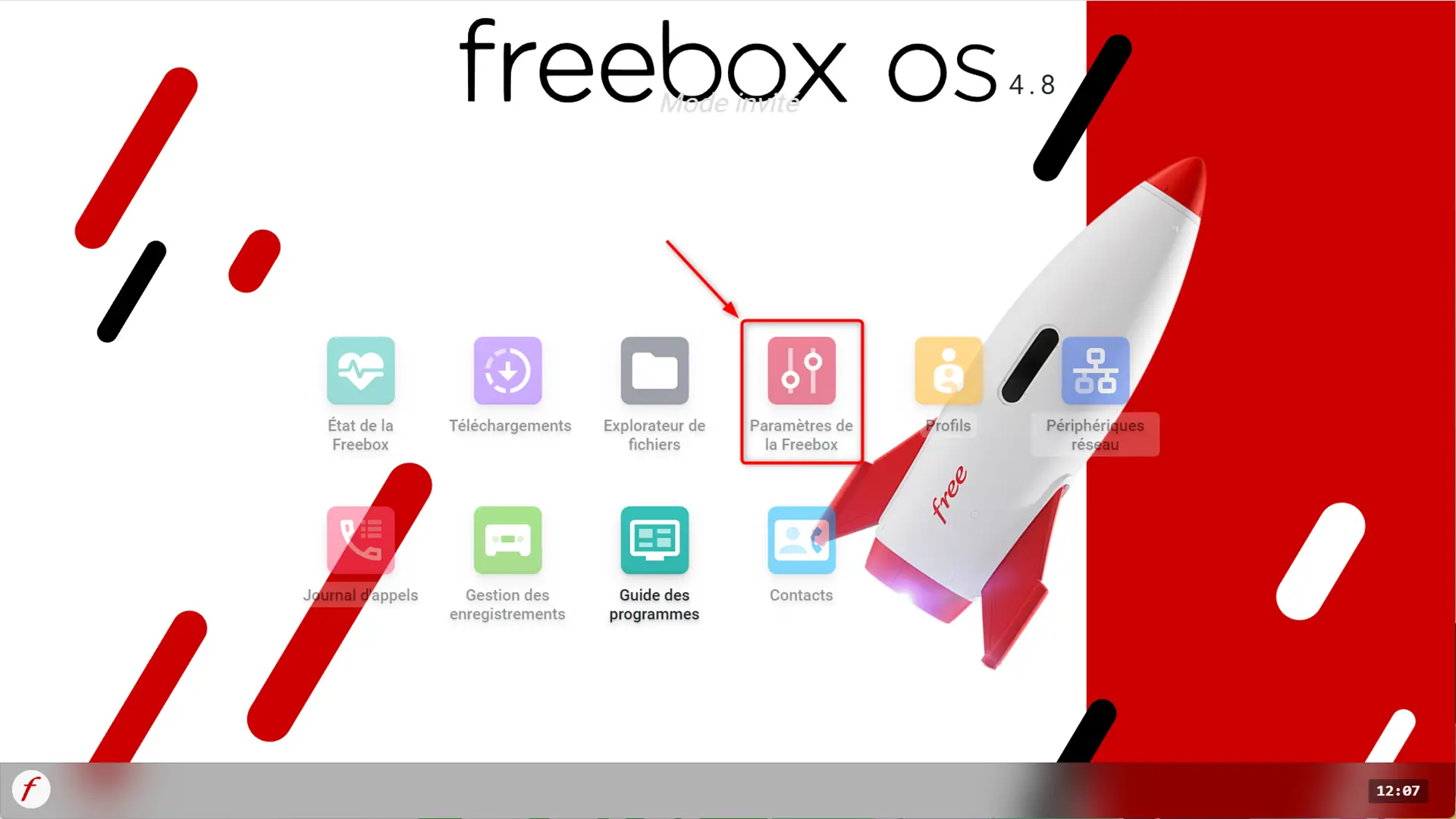
- Vous devrez vous connecter avec le mot de passe de votre Freebox.
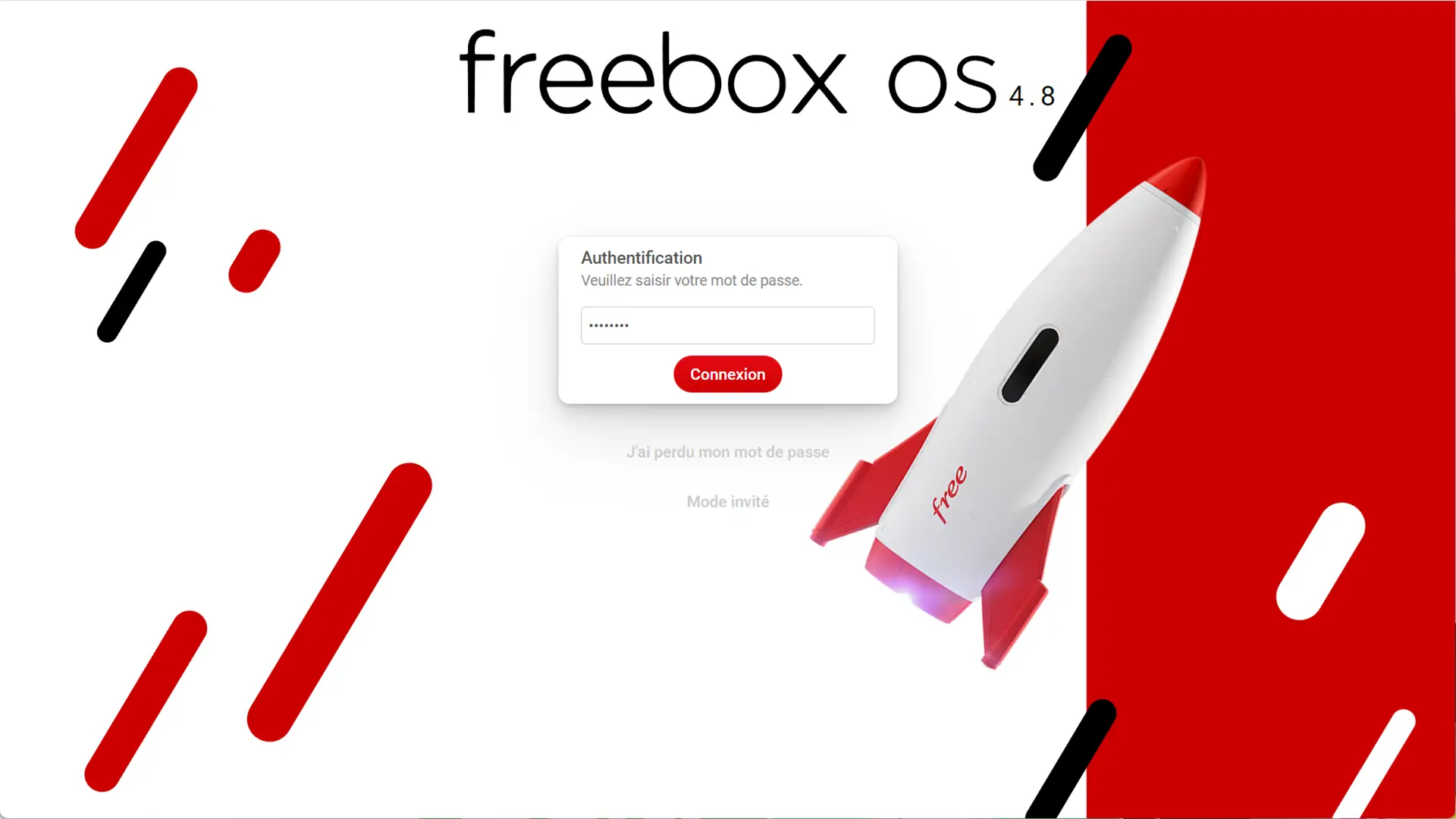
- Une fois connecté, rendez-vous dans la section « Mode avancé » puis cliquez sur « DHCP ».
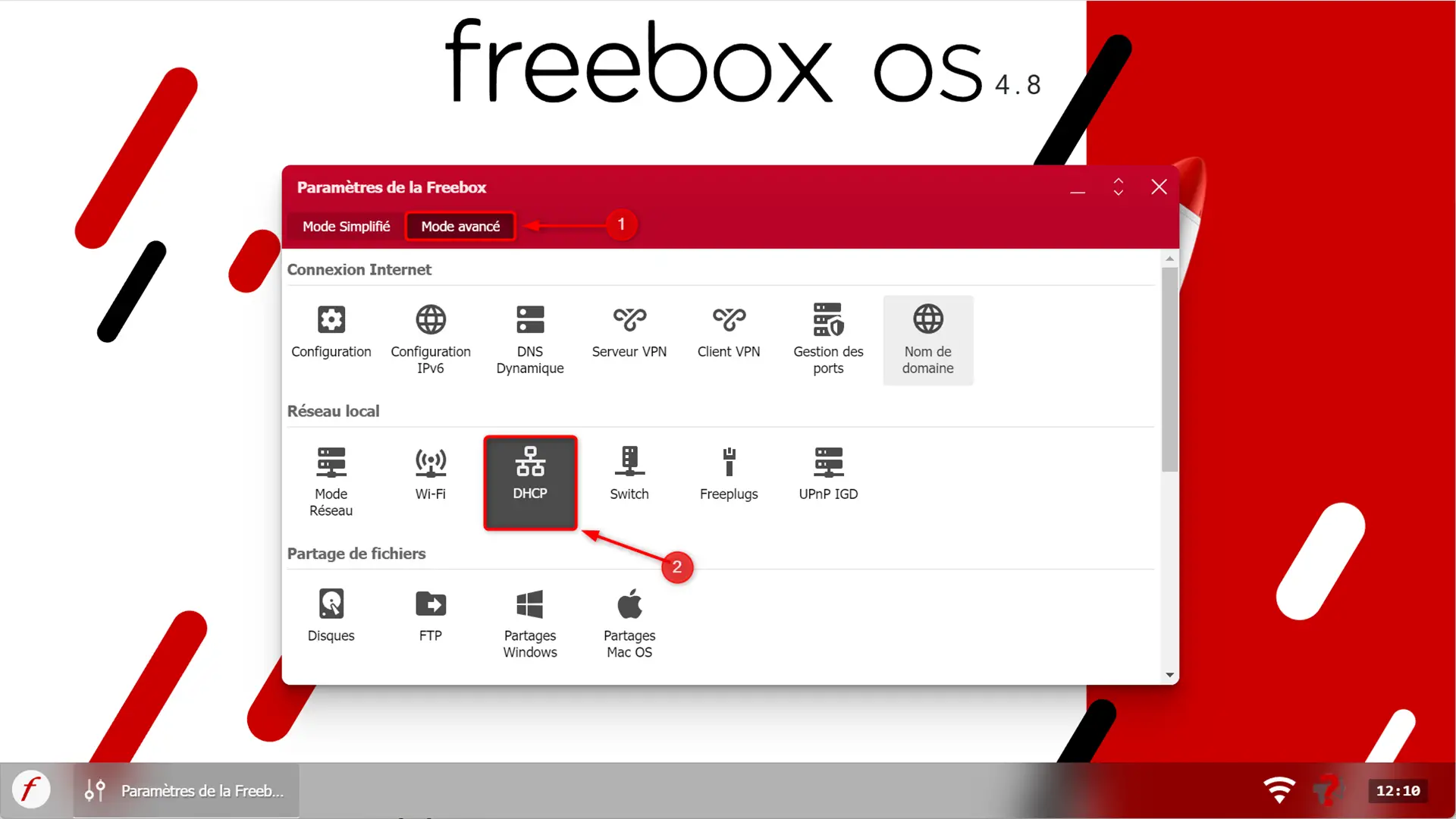
- Vous verrez plusieurs champs pour les serveurs DNS. Les champs « DNS 1 » et « DNS 2 » sont actuellement configurés avec les DNS de Free (« 212.27.40.240 » et « 212.27.40.241 »).
- Déplacez les adresses actuelles de Free vers les champs « DNS 4 » et « DNS 5 » pour les conserver en secours, au cas où les nouveaux serveurs DNS rencontreraient des problèmes.
- Remplacez ces adresses par celles des serveurs DNS que vous souhaitez utiliser (par exemple, « 1.1.1.1 » et « 1.0.0.1 » pour Cloudflare).
- Cliquez sur « Appliquer » et « OK » pour valider les modifications.
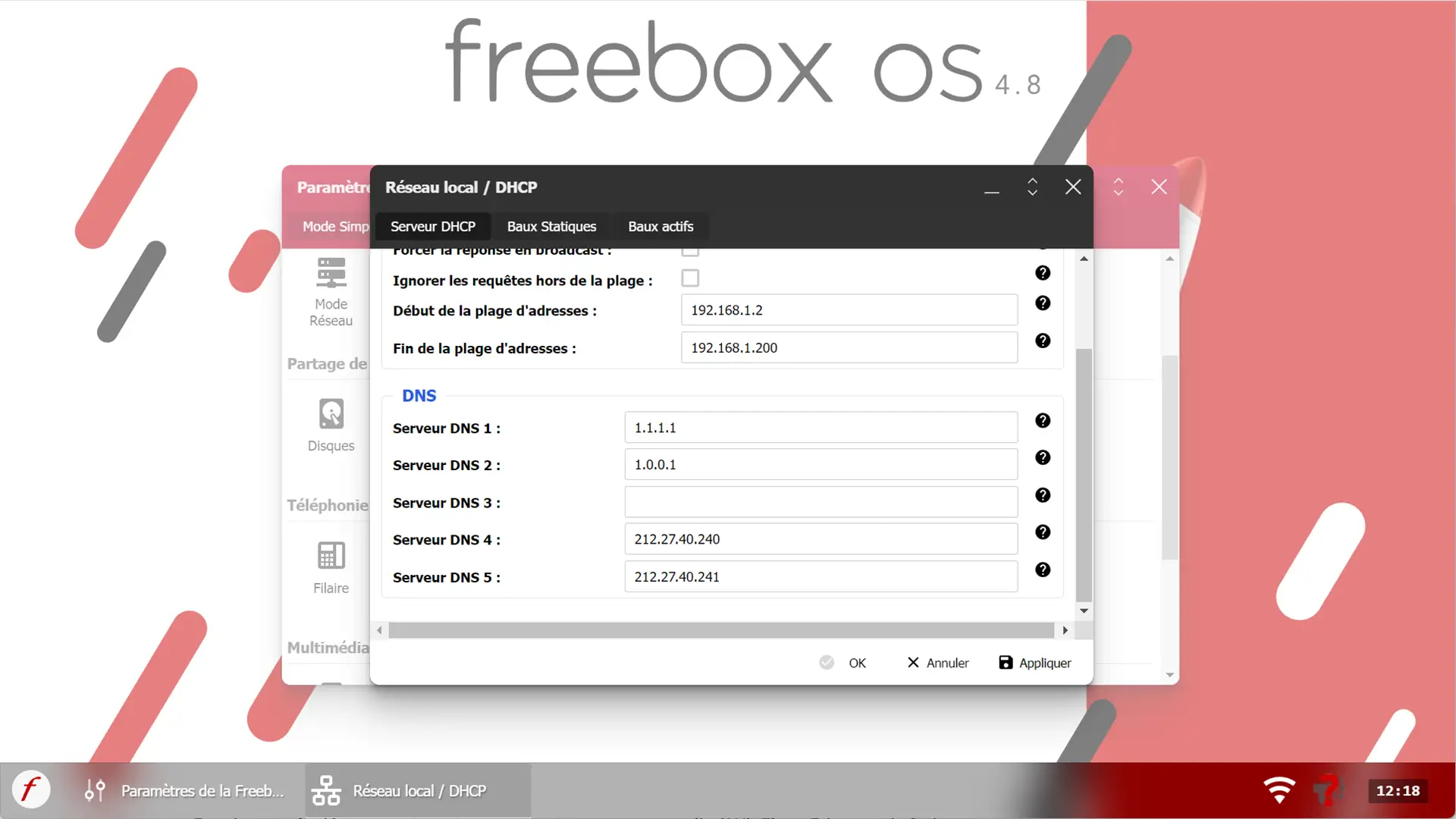
- Pour que les modifications soient prises en compte, vous devrez soit redémarrer votre Freebox, soit déconnecter et reconnecter vos appareils (Wi-Fi ou Ethernet). Cela permettra à chaque appareil de mettre à jour les paramètres réseau.
Quels DNS choisir ?
| Fournisseur DNS | Adresses IPv4 | Caractéristiques |
|---|---|---|
| Cloudflare | 1.1.1.1 1.0.0.1 | Réputé pour sa très grande rapidité. S’engage à ne pas conserver de journaux d’utilisation, ce qui renforce la protection de la vie privée. |
| FDN (French Data Network) | 80.67.169.12 80.67.169.40 | Géré par une association française à but non lucratif. Défend activement la neutralité du net et accorde une grande importance à la protection des données personnelles. |
| DNS0 | 193.110.81.0 185.253.5.0 | Service français qui garantit l’absence de collecte de données personnelles. Offre une protection supplémentaire en bloquant l’accès aux domaines malveillants connus. |
| Quad9 | 9.9.9.9 149.112.112.112 | Offre une protection contre les sites web malveillants, ne collecte pas d’informations personnelles. |
| Google DNS | 8.8.8.8 8.8.4.4 | Reconnu pour sa rapidité et sa fiabilité, ce qui explique sa grande popularité. Prétend ne pas collecter de données personnelles, mais des doutes subsistent quant au respect de la vie privée. |
Chaque serveur DNS a ses avantages, donc le choix dépend de ce que vous recherchez : vitesse, sécurité ou confidentialité.
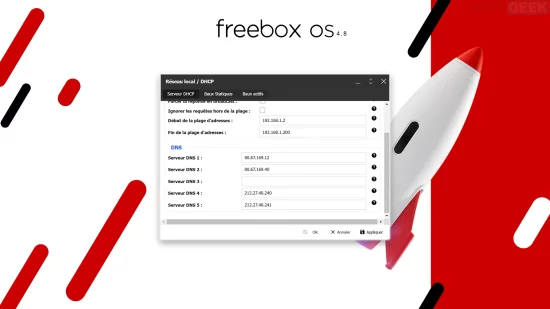






Bonjour Benjamin. J’ai opté pour la freebox Révolution light qui était en promo. La box est équipée de 4 ports Ethernet. J’ai quitté Bouygues car j’arrivais en fin d’engagement et que le prix allait augmenter. Mais j’ai trop vite anticipé car j’ai reçu ensuite un mail de Bouygues m’informant que le prix de l’abonnement allait baisser ( plus d’engagement et le tarif qui s’aligne à la concurrence ) Mais trop tard, le mal était fait. Dommage car la box free est en 5G et le décodeur n’est pas en 4K.
Merci pour cette astuce, justement je viens de m’abonner à la Freebox Révolution.
Je viens de procéder aux différentes manip en choisissant les DNS de Cloudflare –
De rien, labricole. J’ai rédigé cet article, car moi aussi j’ai récemment changé mon offre 🙂 J’ai opté pour la Freebox Pop, mais je dois avouer que je suis un peu déçu par le nombre limité de ports Ethernet (3 ports Ethernet RJ45 (1Gbits + Power, 1Gbits et 2,5Gbits) – c’est un détail que je n’avais pas remarqué avant de souscrire. Heureusement que j’avais déjà un switch et que j’utilise un autre routeur, ça m’a permis de pallier ce manque, mais franchement, 3 ports Ethernet sur une box en 2024…